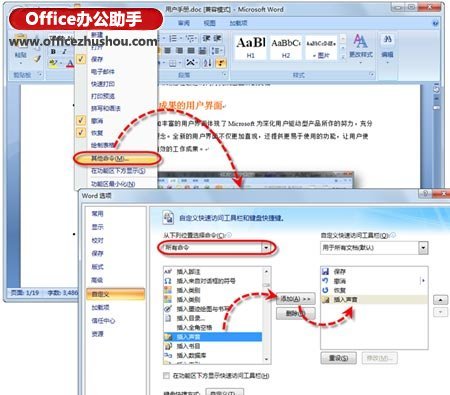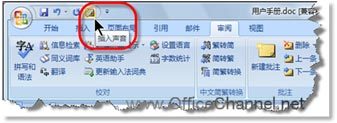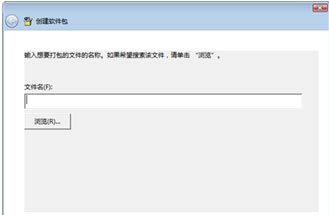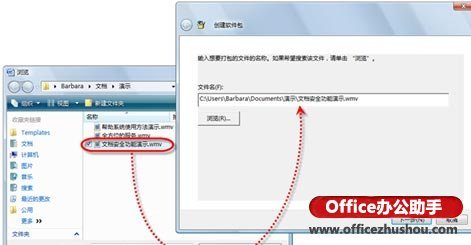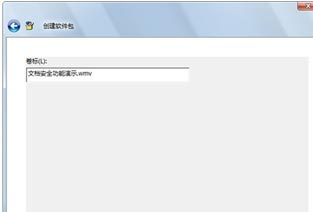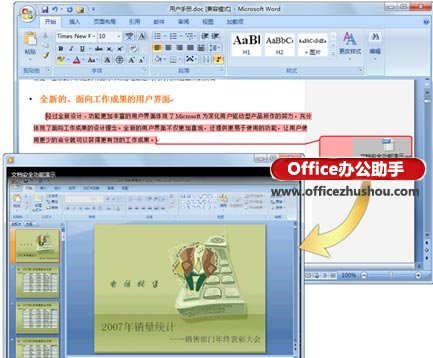word文档怎么添加音频或视频批注(word文档怎么添加音频或视频批注图片)
来源: 最后更新:24-09-07 12:09:36
-
word文档怎么添加音频或视频批注
1、单击快速访问工具栏右侧的【自定义快速访问工具栏】按钮(),在随即打开的下拉菜单中,执行【其他命令】命令,打开“Word选项”对话框。
2、在“从下列位置选择命令”下拉列表框中,选择“所有命令”,并在其下方的列表框中选择【插入声音】命令,然后单击【添加】按钮,将其添加到右侧列表框中,如图1所示。
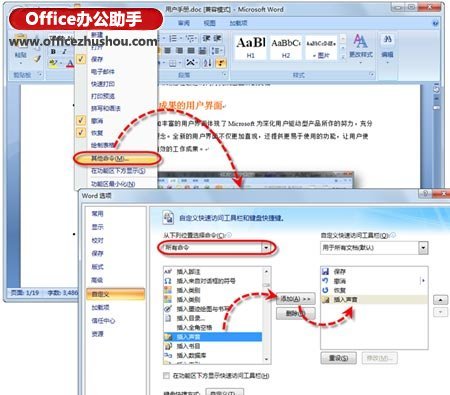

图1 添加【插入声音】命令3、单击【确定】按钮,此时快速访问工具栏中将出现用于插入音频和视频批注的【插入声音】按钮,如图2所示。
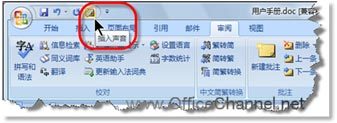

图2 快速访问工具栏中的【插入声音】按钮4、选中文档中需要添加音频或视频注释的内容,然后单击“快速访问工具栏”中的【插入声音】按钮,打开“创建软件包”对话框,如图3所示。
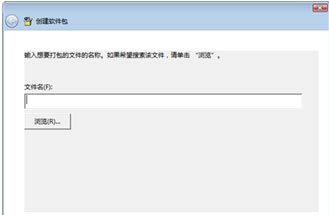
图3 “创建软件包”对话框5、单击【浏览】按钮,在“浏览”对话框中选中需要插入的视频文件(或音频文件),然后单击【打开】按钮,返回至“创建软件包”对话框,如图4所示。
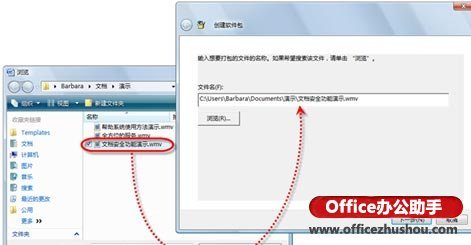

图4 选择需要插入的视频文件6、单击【下一步】按钮,系统将视频文件作为默认的卷标,此处采用默认名称,直接单击【完成】按钮,插入视频演示文件,如图5所示。
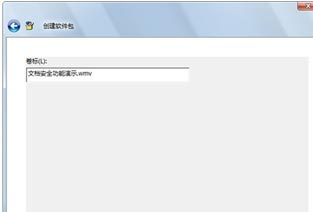
图5 设置视频文件的名称7、将视频文件插入到批注中之后,Word 2007会在注释中显示一个视频文件图标,双击该图标即可启动默认的播放软件,观看视频演示,如图6所示。
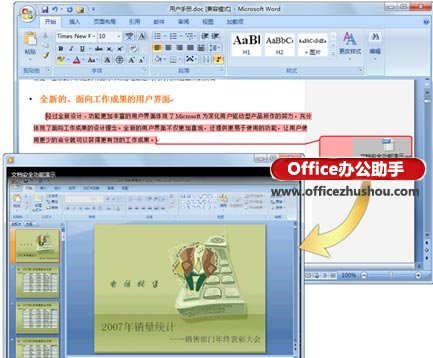 免责声明:本文系转载,版权归原作者所有;旨在传递信息,其原创性以及文中陈述文字和内容未经本站证实。
免责声明:本文系转载,版权归原作者所有;旨在传递信息,其原创性以及文中陈述文字和内容未经本站证实。
帮同学化妆最高日入近千 帮朋友化妆帮同学化妆最高日入近千?浙江大二女生冲上热搜,彩妆,妆容,模特,王
2023吉林省紧缺急需职业工种目录政策解读 2024张杰上海演唱会启东直通车专线时间+票价 马龙谢幕,孙颖莎显示统治力,林诗栋紧追王楚钦,国乒新奥运周期竞争已启动 全世界都被吓了一跳(全世界都被吓了一跳是什么歌)热门标签
热门文章
-
华为pockets怎么取消小艺建议(华为关闭小艺建议) 25-02-18
-
红米note12探索版支持双频GPS吗(红米note10pro支持双频GPS) 25-02-14
-
红米note12探索版送耳机吗 红米note11送耳机充电器吗 25-02-14
-
苹果14plus怎么设置日历显示节假日(ios14怎么显示日历) 25-02-07
-
ios16怎么设置导航键(iphone13导航键怎么设置) 25-02-04
-
和数字搭配的女孩名字 带数字的女孩名字 24-10-07
-
灯笼花一年开几次花(灯笼花一年四季开花吗) 24-10-07
-
冬桃苗品种(冬桃苗什么品种好) 24-10-07
-
长绒棉滑滑的冬天会不会冷(长绒棉滑滑的冬天会不会冷掉) 24-10-07
-
竹子冬天叶子全干了怎么办 竹子冬天叶子全干了怎么办呢 24-10-07